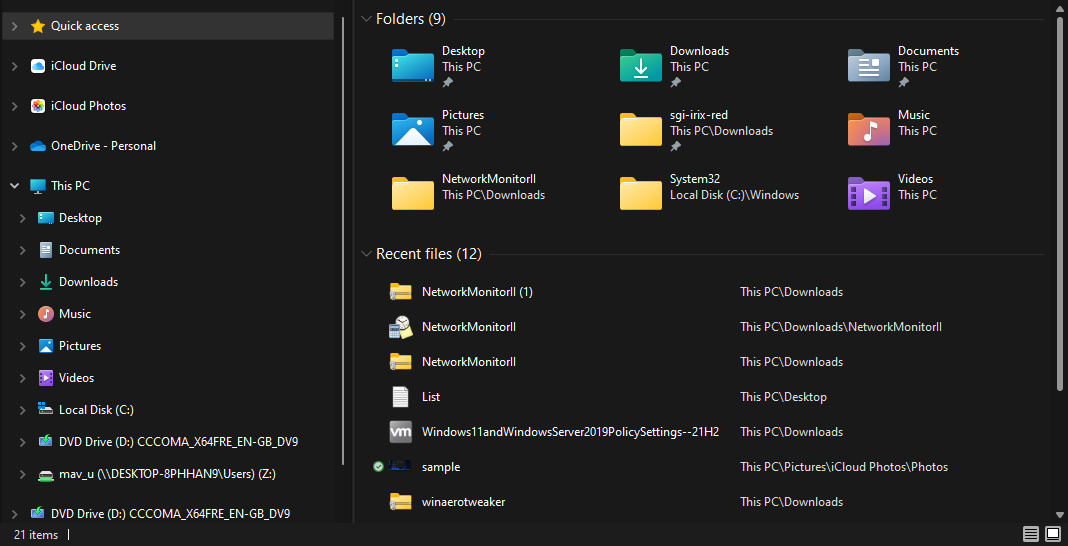Coba atur ulang Windows File Explorer ke pengaturan pabrik
- Jika Windows tidak meminta untuk mengganti file, pastikan file sumber dan tujuan sama.
- Menyetel ulang File Explorer ke pengaturan default dapat segera memperbaiki masalah ini.
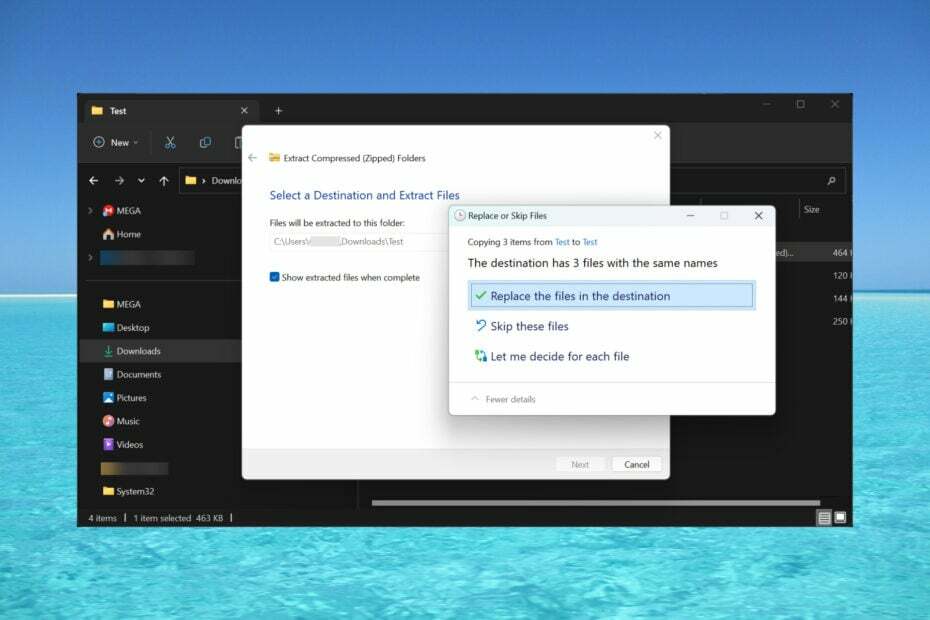
Jika Windows tidak meminta untuk mengganti file saat menyalin konten baru, itu mungkin menjadi masalah besar yang bahkan Anda tidak menyadarinya sampai terlambat.
Mengapa Windows 11 tidak meminta file duplikat? Biasanya hal itu terjadi karena opsi Folder di File Explorer telah diubah.
Namun, menurut Spesialis Dukungan Microsoft, Anda juga harus tahu bahwa dialog file duplikat hanya muncul ketika Anda menyalin sesuatu dari satu partisi ke partisi lain. Misalnya dari C: ke D:.
Jika Anda menempelkan dari sumber eksternal atau dari drive yang sama ke folder yang sama dan file tersebut memiliki nama yang identik, sistem akan menambahkan salinan file tujuan dengan pengenal tambahan seperti (Menyalin) ke file baru untuk membedakannya.
Apa yang dapat saya lakukan jika kotak dialog Ganti atau Lewati tidak muncul lagi?
1. Kembalikan opsi Folder ke default
- Tekan Menang + E pada keyboard Anda untuk memulai Penjelajah Berkas.
- Klik pada tiga titik horizontal dari bilah atas dan pilih Pilihan.
- Sekarang, klik Melihat dan tekan Kembalikan Default tombol.
- Klik Menerapkan Dan OKE untuk menyimpan perubahan.
Ini adalah solusi tercepat untuk masalah prompt tidak ada penimpaan file di Windows 11. Jika beberapa modifikasi telah dilakukan pada File Explorer, metode ini akan mengembalikan semuanya ke normal.
Jika fungsi salin/tempel tidak berfungsi sama sekali, panduan yang disorot akan membantu Anda memperbaiki masalah tersebut.
2. Sesuaikan Opsi Folder di File Explorer
- Tekan tombol Windows + E untuk memulai File Explorer.
- Klik pada tiga titik horizontal dari bilah atas dan pilih Pilihan.
- Pilih Melihat tab dan hapus centang Sembunyikan konflik penggabungan folder.
- Klik Menerapkan Dan OKE untuk menyimpan perubahan dan coba tindakan salin lagi untuk melihat apakah dialog Ganti muncul.
Ini harus mengaktifkan kembali kotak dialog file ketika mencoba menimpa folder dengan nama yang sama dengan direktori tujuan.
3. Setel ulang File Explorer
- tekan jendela + E kombinasi tombol untuk memulai Penjelajah Berkas.
- Klik pada Menu tombol dan pilih Pilihan.
- Sekarang, tekan Kembalikan Default tombol di Umum tab. Itu akan memulihkan semua pengaturan File Explorer.
- Klik Menerapkan Dan OKE untuk mempertahankan perubahan, mulai ulang File Explorer dan coba salin kembali file untuk melihat apakah dialog Ganti dan Lewati muncul.
Dialog Ganti dan Lewati juga akan muncul ketika Anda mengekstrak beberapa file dari arsip ke folder tujuan yang sama dari mana file tersebut berasal.
Secara default, saat Anda menggunakan opsi Ekstrak semua di Windows 11, aplikasi akan membuat folder baru tetapi jika sudah mengubah pengaturan dan mengaturnya untuk menempelkan file di folder yang sama, Anda harus melihat penggantian atau lewati pilihan.
Bagaimana cara mengembalikan file atau folder ke versi sebelumnya?
Jika Anda tidak sengaja menimpa file atau folder atau karena konflik file ini, berikut cara membatalkan tindakan tersebut.
- Klik kanan file atau folder yang telah Anda timpa dan pilih Properti.
- Pergi ke Versi sebelumnya tab, klik versi yang ingin Anda pulihkan, dan tekan Memulihkan tombol.
- Klik Menerapkan Dan OKE untuk mengkonfirmasi perubahan.
Ini menyimpulkan panduan kami, berharap solusi kami membantu Anda mengatasi bug dialog file dan Anda masih memiliki file asli yang utuh.
Anda mungkin juga tertarik dengan panduan kami tentang cara memindahkan file di windows 11 dan menghindari masalah seperti itu.
Jika Anda memiliki pertanyaan atau saran lain, silakan gunakan bagian komentar di bawah dan tinggalkan pesan untuk kami.